Dica: Como bloquear a escrita em qualquer pen USB no Windows 10
by Pedro SimõesMesmo com todos os serviços cloud disponíveis, poucos são os que abdicam de usar uma pen USB. É mais prático e mais simples do que fazer uma partilha e o respetivo carregamento para a Internet, já para não falar que nem sempre há Internet.
Estes pequenos gadgets ajudam qualquer utilizador no momento de partilhar ficheiros ou simplesmente de os levar para outro computador. Mesmo com toda esta simplicidade, muitos podem querer limitar a sua utilização. Veja como deve agir quando quiser bloquear uma pen USB contra a escrita no Windows 10.

Por curioso que pareça, bloquear uma pen USB contra a escrita no Windows 10 é muito simples. Está tudo numa zona de configuração deste sistema e pode ser ativada a qualquer momento. Assim, é uma solução de recurso que devem apenas usar quando tiverem problemas e necessitarem de ajuda.
O Windows 10 dá este controlo aos utilizadores
O primeiro passo deste processo é simples e certamente conhecido da maioria. Só precisam de abrir o editor de registo do Windows 10, dando o comando regedit na caixa de pesquisa. A opção que surgir deve ser a escolhida.
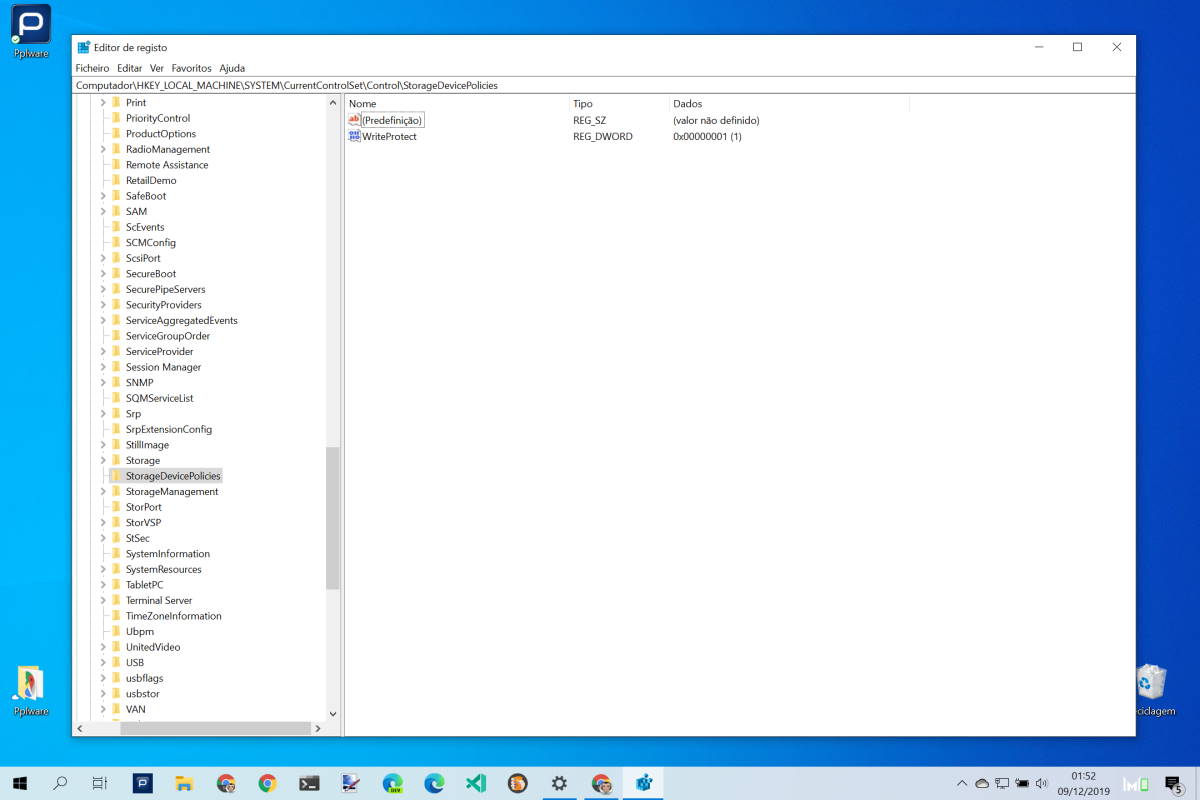
Uma vez dentro desta aplicação, devem navegar para o caminho HKEYLOCALMACHINE\SYSTEM\CurrentControlSet\Control\StorageDevicePolicies. É nesse local que vão alterar uma chave para bloquear a escrita em qualquer pen USB que esteja ligada.
Bloquear a escrita numa pen USB
Caso esta chave não exista, devem criar uma nova, com o nome StorageDevicePolicies a partir da zona Controlo. Esta é uma chave normal e criada de forma simples e direta no regedit do Windows 10.
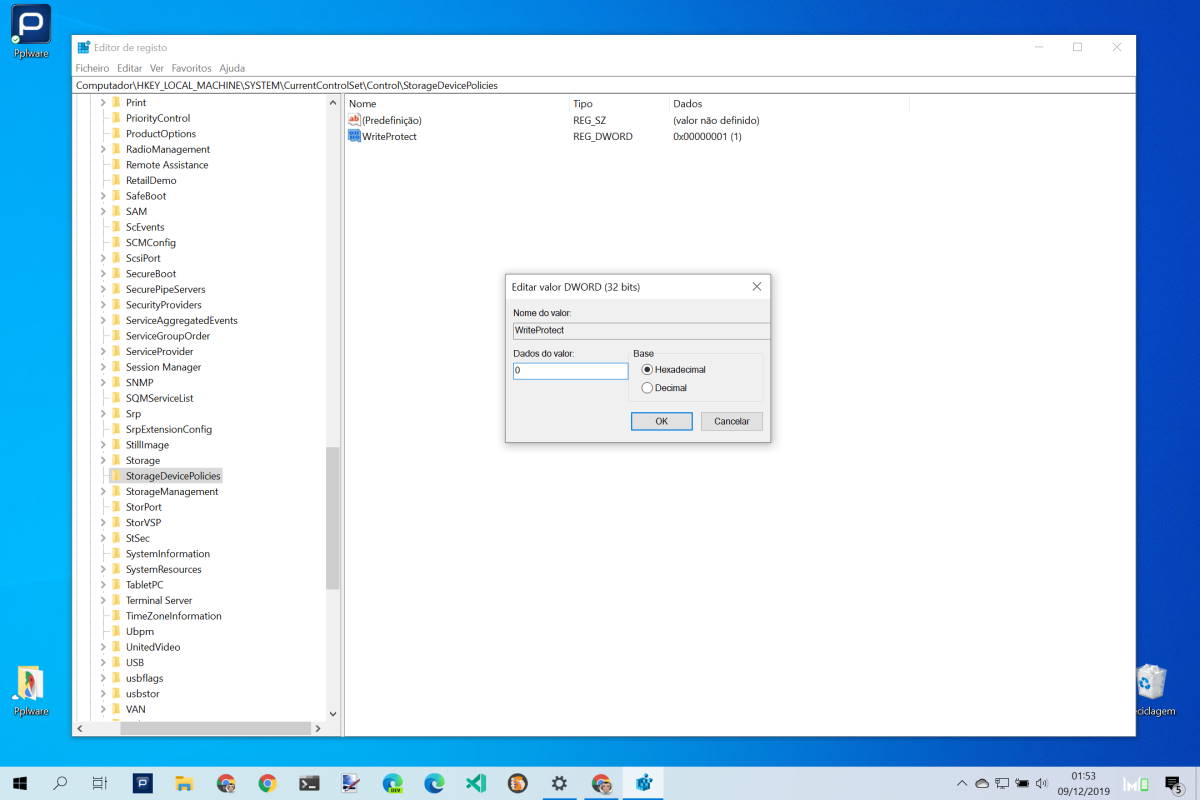
Aí deverá existir uma entrada de nome WriteProject. Esta deverá estar com o valor 0 atribuído, devendo ser aberta com um duplo clique. O valor apresentado deverá ser alterado para 1. De seguida, basta igualmente fechá-la. Caso não exista, devem criar uma nova DWord (32 bits) com este nome e com o valor 1.
Depois desta alteração, ao tentarem gravar conteúdos para uma pen USB ligada a mensagem será de rejeição. Não vai ser possível até que voltem a autorizar esta escrita, revertendo posteriormente o processo aplicado.
Alerta aos leitores
Uma vez que vão alterar o registo do Windows 10, devem fazer esta alteração com cuidado. É recomendado que seja feita uma cópia de segurança do registo do Windows.
O Pplware não se responsabiliza por problemas ou complicações que possam surgir de alterações feitas neste processo.